[Å] Feedly利用者必見!見ているサイトをその場で即Feedlyに登録するPC版Chromeブックマークレット!
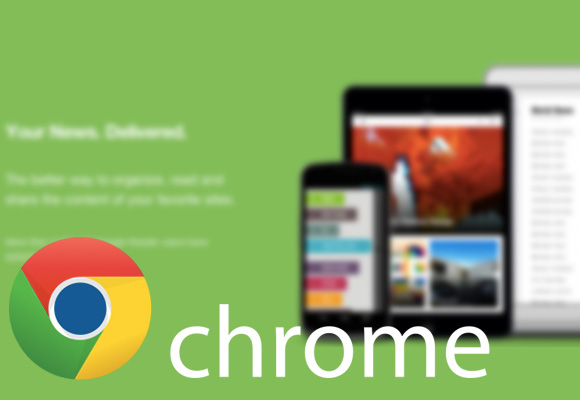
Googleリーダー終了が近づいてきました。中にはFeedlyに移行した方もいるのではないでしょうか?そういった方に大変便利なツールを今回はご紹介。見ているページ・今開いているサイトをワンクリックでFeedlyに登録できるツールを紹介します。Feedly愛用の方に超おすすめ・必見です。
Feedlyについて
Feedlyについてはこちらを参考ください。
ツールの設置
まずPC版Chromeで以下のサイトを開きます。
サイト内の「Add to Feedly」を長押ししたまま…
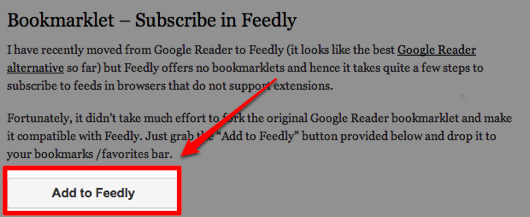
ブックマークバーまで持っていきます(ドラッグ&ドロップ)。
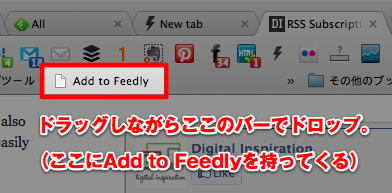
作業はここでおしまい。
使い方
気になるページを開き、先ほど設置した「Add to Feedly」をクリック。

すると、このような画面が立ち上がるので「+add」をクリック。
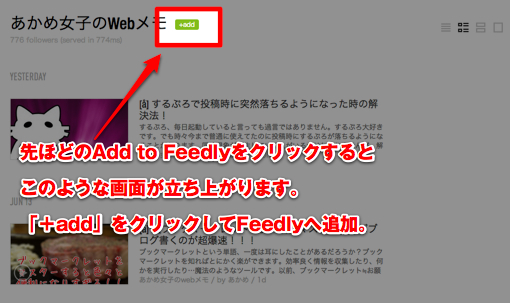
おしまい。
これだけでFeedlyへ登録することができます。Feedlyを愛用している方には大変便利なツールなのではないでしょうか?ぜひご利用ください。
参考:【ITサービス】気に入ったサイトのRSSフィードをFeedlyに一発登録できるChromeのブックマークレットが超便利!
もっと快適な環境を作ろう!
この設定をするとキーボードのキーを押すだけでFeedlyに登録できるようになります。バーにカーソルを持っていく必要がなくなるということです。
興味のない方は読み飛ばしてください。(クリックorタップで下までスクロール)
Chromeの拡張機能「Keyconfig」を使用します。
先ほどの「Add to Feedly」のURLをコピーします。
方法は何でも良いのですが、今回は「Add to Feedly」の上で右クリックを押し、「編集」を選択。そしてURLを丸っとコピーしました。
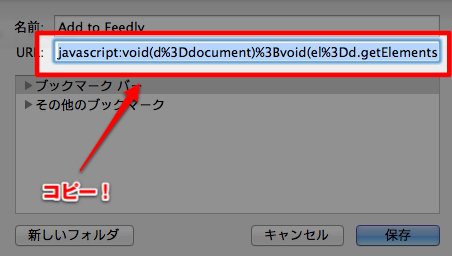
keyconfigに設定
「keyconfig」を開き、任意のキーを入力します。
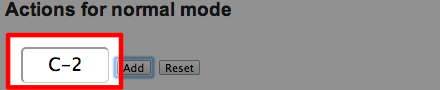
この画像は「control+2」にしてあります。
そして、「アクションなし」をクリックして…

「go to #!」を選択。
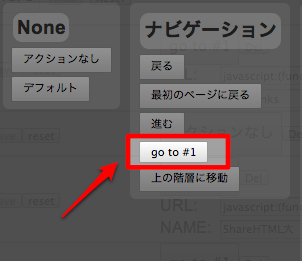
あとは先程コピーしたURLと任意の名前を付けておしまい。

これでバーに設置した「Add to Feedly」をクリックしなくても気になるページがあれば「control + 2」で簡単に登録出来るようになりました。
今回、紹介したツールというものは「ブックマークレット」というものです。なので今からご紹介する方法は別のブックマークレットでも使用できる方法です。ぜひご利用ください。
※ keyconfigに登録後、設定したものが動かない場合はchromeを一度再起動してください。
より具体的な方法が知りたい方はこちら参考ください。
さいごに
いかがだったでしょうか?バーに設置したブックマークレットでも便利ですがkeyconfigと組み合わせることで更に使い勝手が良くなります。他のブックマークレットにも使えるのでぜひこの機会にkeyconfigも覚えてみては?ブログを書いている人はShareHtmlやTabelogHTMLなどを登録しておくと便利です。ぜひお試しください。
こんな記事もおすすめ!
\ この情報を周りの人にも教える /

[Å] Feedly利用者必見!見ているサイトをその場で即Feedlyに登録するPC版Chromeブックマークレット!
この記事が気に入った方はいいね!で
更新情報を受け取る!


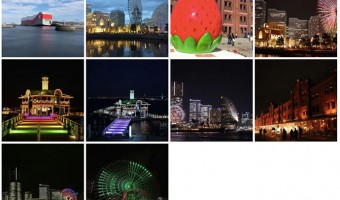





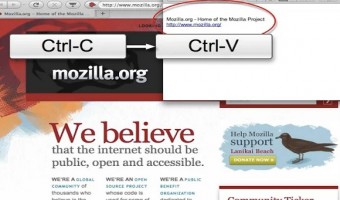
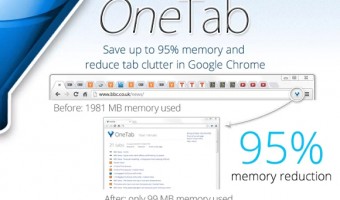


![[Å] ネット中に見つけたお気に入り画像の管理ならPinterest!私も始めたので設定方法紹介](http://webmemo.biz/wp-content/uploads/eye-pinterest-340x189.jpg)

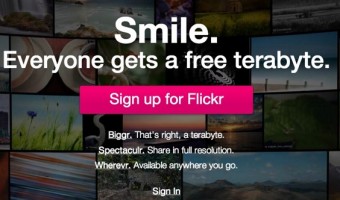

![[Å+] RSSとは!?設定すると簡単爆速に好きなブログをチェックできるぞ!](http://webmemo.biz/wp-content/uploads/what-rss-340x200.jpg)


![[Å] 私がブログでFacebook OGPの設定をプラグインに頼らない2つの理由 [Å] 私がブログでFacebook OGPの設定をプラグインに頼らない2つの理由](http://webmemo.biz/wp-content/uploads/wordpress-popular-posts/4636-first_image-90x90.jpg)
![[Å]【ブックマークレットの使い方】マスターすればブログ書くのが超爆速!!! [Å]【ブックマークレットの使い方】マスターすればブログ書くのが超爆速!!!](http://webmemo.biz/wp-content/uploads/wordpress-popular-posts/7947-first_image-90x90.jpg)
![[Å] リンク切れチェッカーを使ったら色々とリンク切れ発見! [Å] リンク切れチェッカーを使ったら色々とリンク切れ発見!](http://webmemo.biz/wp-content/uploads/wordpress-popular-posts/6648-first_image-90x90.jpg)
![[Å] ブログ検索「エゴサーチ」を知って、記事のシェアを把握しよう! [Å] ブログ検索「エゴサーチ」を知って、記事のシェアを把握しよう!](http://webmemo.biz/wp-content/uploads/wordpress-popular-posts/11075-first_image-90x90.png)